edge浏览器是一款热门的网页浏览器,它为用户带来了强大且实用的功能特色,例如它支持目前主流的web技术,让用户享受到了流畅且实用的网页浏览,因此edge浏览器深受用户的喜爱,当用户在使用edge浏览器来访问网页时,会发现浏览器会自动拦截一些网页,用户想要将其取消拦截,应该怎么来操作实现呢,其实操作的过程是很很简单的,用户直接打开设置窗口并点击隐私、搜索和服务选项卡,接着关闭MicrosoftdefenderSmartscreen选项即可解决问题,那么接下来就让小编来向大家分享一下edge浏览器自动拦截网页的解决方法吧,希望用户能够从中获取到有用的经验。
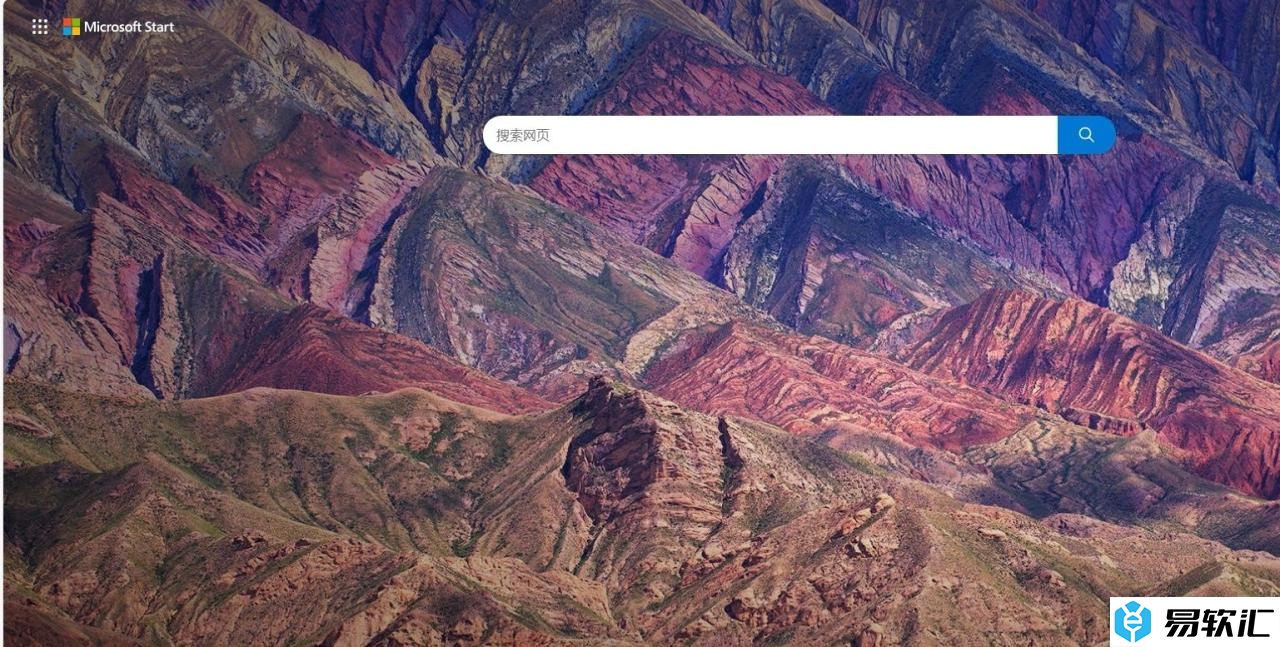
方法步骤
1.用户打开edge浏览器,并来到主页上点击右上角的三点图标
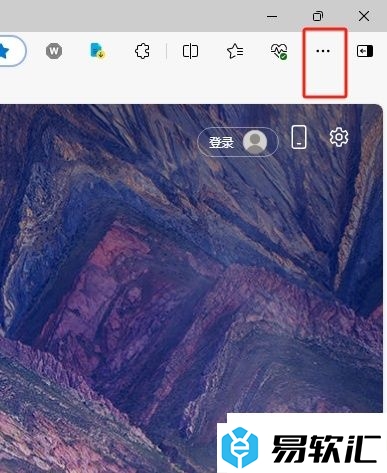
2.接着在弹出来的下拉选项卡中,用户选择设置选项,将会打开设置窗口
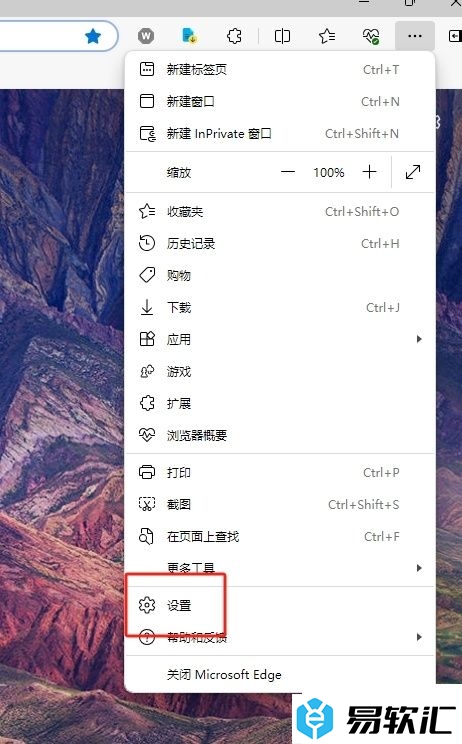
3.进入到设置窗口中,用户将左侧的选项卡切换到隐私、搜索和服务选项卡上
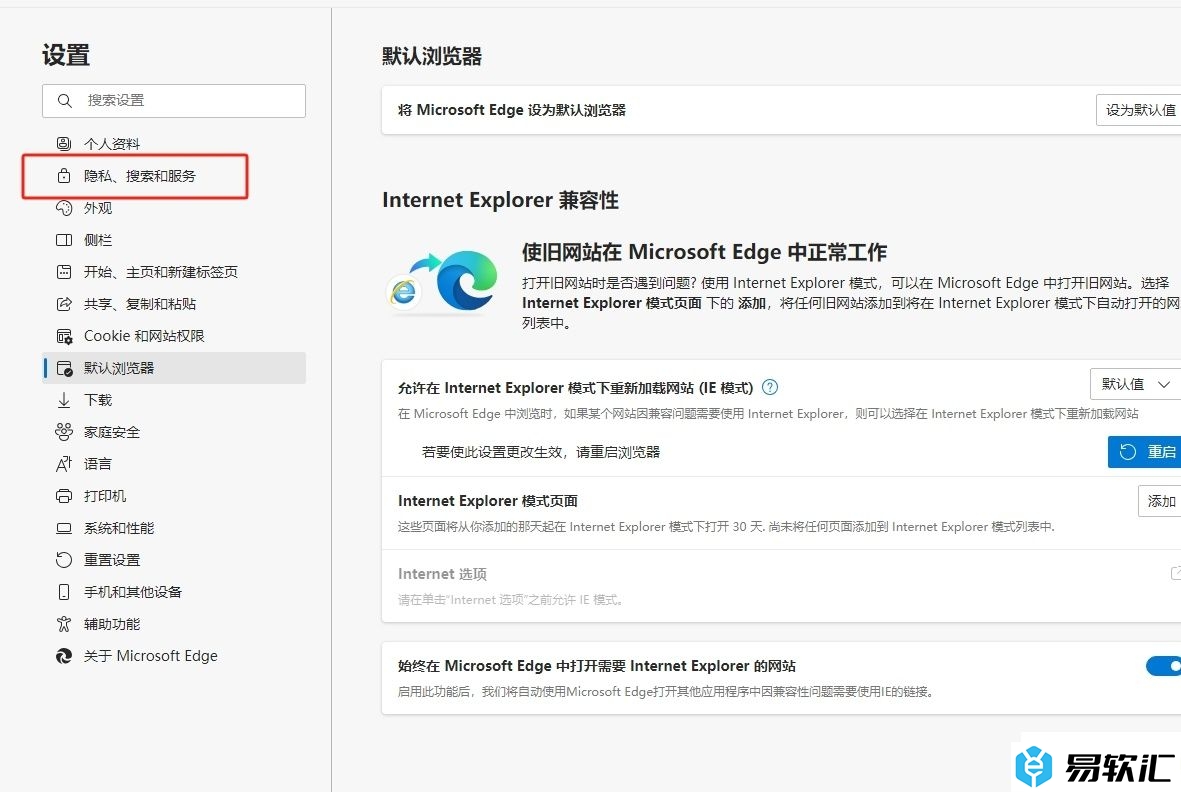
4.这时在页面右侧的功能板块中,用户找到安全性板块并关闭Microsoft defender Smartscreen选项即可解决问题
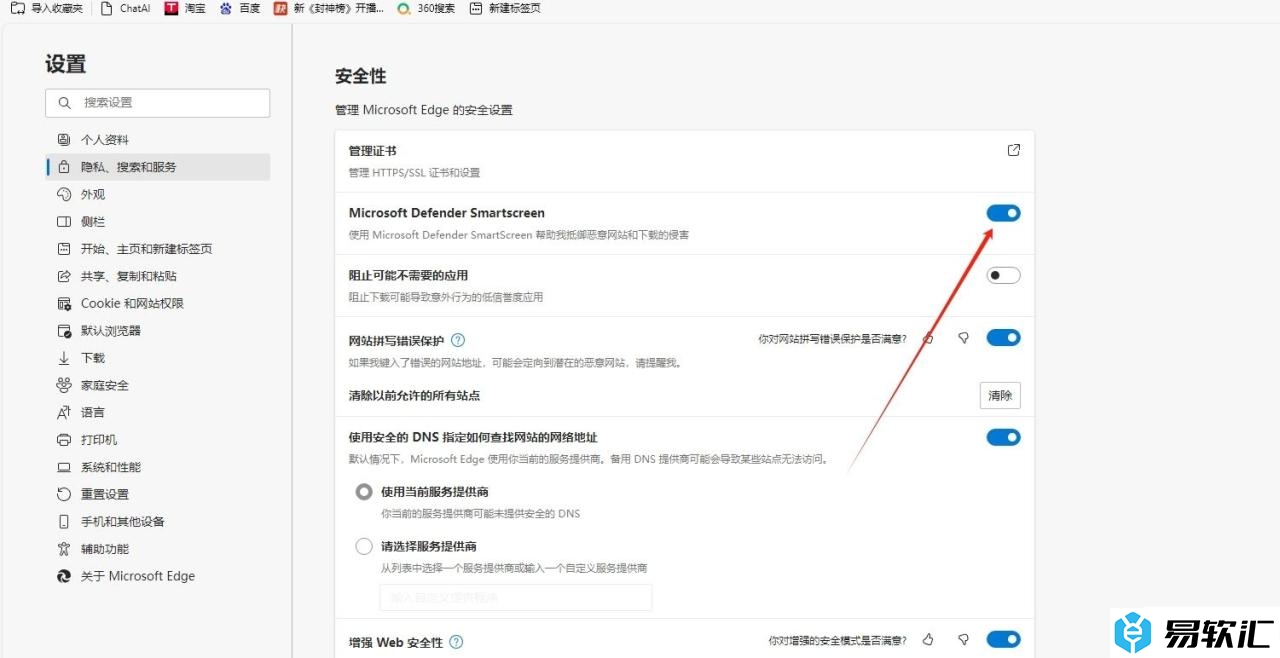
5.设置完成后,用户再次打开edge浏览器就不会出现拦截网页的情况了
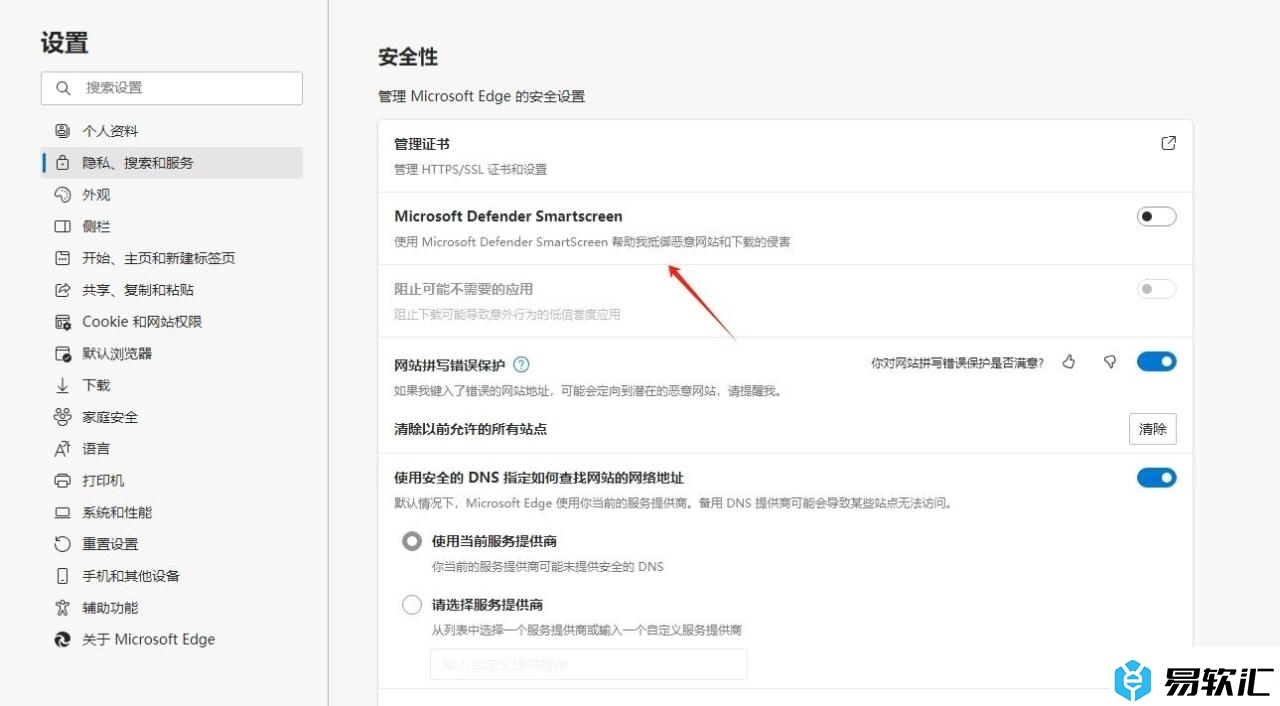
用户打开edge浏览器软件后,会发现浏览器会自动拦截网页的情况,用户想要将其取消,就可以打开设置窗口并点击隐私、搜索和服务选项卡,接着关闭Microsoftdefender Smartscreen选项就可以了,方法简单易懂,因此感兴趣的用户可以跟着小编的教程操作试试看。






